12 Cara Memperbaiki "Diperlukan Verifikasi" di App Store
Bermacam Macam / / October 11, 2023
Apple mengambil pendekatan multi-lipat untuk memastikannya keamanan yang baik di iPhone Anda. Sebagian besar tindakan, terutama pengunduhan aplikasi, mengharuskan Anda memverifikasi kredensial Anda di App Store. Namun, masalah umum dengan hal ini adalah Anda dapat terjebak dalam satu lingkaran dan mungkin berulang kali melihat pesan “Diperlukan Verifikasi” di App Store.
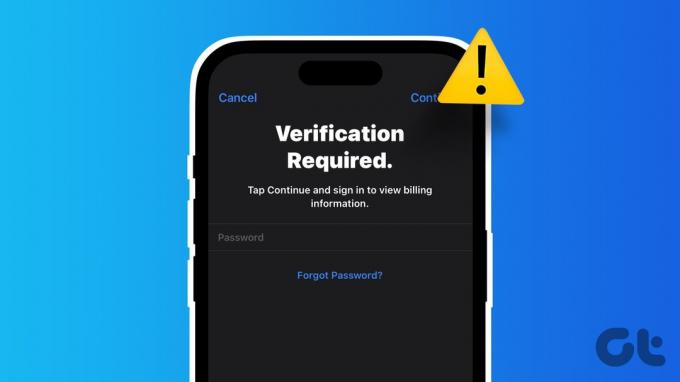
Jika Anda menghadapi masalah ini, kami siap membantu. Pada artikel ini, kami ingin menunjukkan kepada Anda dua belas metode untuk memperbaiki masalah pop-up “Verifikasi Diperlukan” yang berulang di App Store pada iPhone atau iPad Anda. Namun pertama-tama, mari kita pahami mengapa masalah ini terjadi.
Baca juga: Cara memperbaiki iPhone tidak dapat mengunduh aplikasi dari App Store
Mengapa Dikatakan “Verifikasi Diperlukan” di App Store
Berikut adalah beberapa alasan mengapa App Store di iPhone berulang kali menampilkan pop-up “Verifikasi Diperlukan”, bahkan setelah Anda mengautentikasi identitas Anda menggunakan Touch ID, Face ID, atau kata sandi ID Apple Anda:
- Ada masalah dengan metode pembayaran, dan Apple tidak dapat memverifikasinya.
- Ada pembelian App Store yang tertunda di iPhone atau iPad Anda.
- Anda belum menyetujui syarat dan ketentuan 'Media dan Pembelian'.
- Bug memengaruhi App Store.
- App Store mungkin sedang mengalami downtime.
Jangan khawatir; kami akan menguraikan alasan di atas dan membantu Anda menyelesaikan masalah ini. Mari kita mulai.
Cara Memperbaiki Loop Diperlukan Verifikasi App Store di iPhone atau iPad
Berikut semua cara untuk memperbaiki masalah pada iPhone atau iPad Anda. Mari kita mulai dengan penyebab paling umum – informasi pembayaran Anda.
1. Perbarui Informasi Pembayaran
Pesan “Verifikasi Diperlukan” mungkin muncul berulang kali di App Store jika metode pembayaran mengalami masalah atau tidak ada metode pembayaran valid yang dikaitkan dengan ID Apple Anda. Berikut cara memperbaikinya:
Langkah 1: Buka aplikasi Pengaturan di iPhone atau iPad Anda.
Langkah 2: Ketuk nama Anda, yang merupakan opsi pertama di panel.
Langkah 3: Ketuk 'Pembayaran & Pengiriman'.

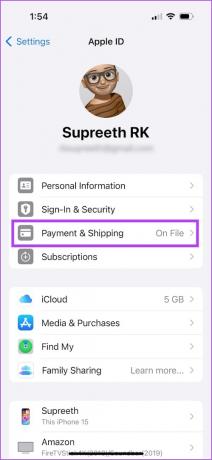
Langkah 4: Anda dapat menambahkan metode pembayaran baru atau ketuk Edit untuk menghapus metode pembayaran yang tidak valid.
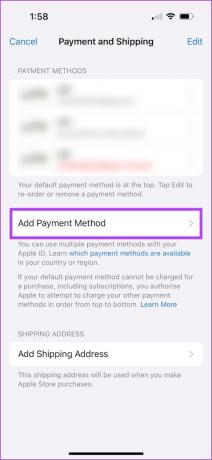
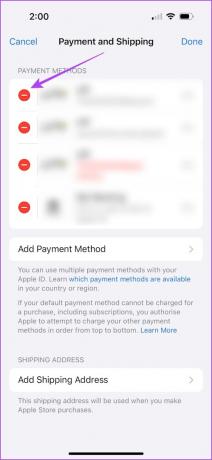
2. Selesaikan Pembelian App Store yang Tertunda
Jika ada pembelian tertunda di App Store, Anda harus menyelesaikannya dengan melakukan pembayaran. Permintaan berulang dari App Store untuk verifikasi mungkin merupakan permintaan untuk menyelesaikan pembelian. Berikut cara memeriksa dan menyelesaikan pesanan yang belum dibayar.
Langkah 1: Buka tautan di bawah ini pada iPhone atau iPad Anda untuk melihat riwayat pembelian App Store Anda.
Periksa Riwayat Pembelian App Store
Langkah 2: Anda akan diarahkan ke jendela baru. Masukkan ID Apple dan Kata Sandi Anda.
Langkah 3: Periksa pembelian Anda dan ambil tindakan yang diperlukan untuk menyelesaikan pesanan yang belum dibayar.

3. Setuju dengan Syarat dan Ketentuan Media dan Pembelian
Jika Anda belum menyetujui syarat dan ketentuan yang diperlukan untuk pembelian di App Store, Anda mungkin terjebak dalam lingkaran 'Diperlukan Verifikasi'.
Langkah 1: Buka aplikasi Pengaturan.
Langkah 2: Ketuk nama Anda, yang merupakan opsi pertama di panel.
Langkah 3: Ketuk 'Media & Pembelian'.


Langkah 4: Ketuk Lihat Akun.
Langkah 5: Jika Anda belum menyetujui syarat dan ketentuan, Anda mungkin melihat pop-up. Gulir ke bawah untuk memilih tombol Setuju.
Jika Anda telah menyetujui syarat dan ketentuan, Anda tidak akan melihat pop-up yang meminta Anda melakukan hal yang sama, jadi Anda dapat melanjutkan ke cara berikut.
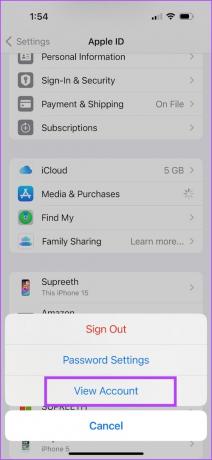
4. Nonaktifkan Memerlukan Kata Sandi
Jika Anda tidak ingin memverifikasi detail Anda setiap kali mengunduh aplikasi, berikut cara mematikannya.
Langkah 1: Buka aplikasi Pengaturan.
Langkah 2: Ketuk nama Anda.
Langkah 3: Ketuk 'Media & Pembelian'.


Langkah 4: Ketuk Pengaturan Kata Sandi.
Langkah 5: Pilih 'Memerlukan Setelah 15 Menit' daripada 'Selalu Memerlukan Kata Sandi'. Ini akan memastikan bahwa kata sandi hanya diminta setiap lima belas menit saat mengunduh aplikasi di App Store.
Langkah 6: Selanjutnya, Anda juga dapat mematikan tombol 'Memerlukan Kata Sandi' di bawah unduhan gratis untuk menghentikan pesan verifikasi yang diperlukan saat memasang aplikasi gratis.


5. Keluar dan Masuk ke App Store
Jika bug dikaitkan dengan sesi login Anda saat ini di App Store, keluar dari ID Apple Anda akan membantu. Inilah cara Anda melakukannya dan masuk lagi ke App Store di iPhone dan iPad Anda.
Langkah 1: Buka aplikasi App Store.
Langkah 2: Ketuk ikon Gambar Profil.

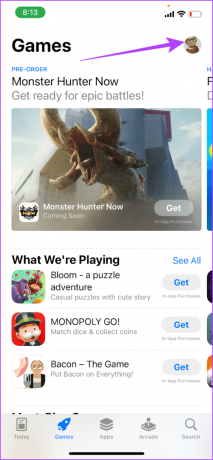
Langkah 3: Gulir ke bawah dan ketuk Keluar.

Ini akan mengeluarkan Anda dari App Store. Setelah Anda keluar, masukkan ID Apple dan Kata Sandi Anda untuk masuk lagi.
6. Periksa apakah App Store Sedang Down
Aplikasi App Store juga mungkin mengalami masalah jika ada masalah dengan server Apple. Anda dapat memeriksa apakah itu masalahnya dengan mengunjungi Apple Status sistem halaman.

7. Mulai ulang App Store
Gangguan sementara dalam App Store mungkin meminta Anda untuk memverifikasi berulang kali. Anda dapat menghilangkan bug ini dengan memulai ulang App Store.
Langkah 1: Buka Pengalih Aplikasi.
Jika iPhone atau iPad Anda mendukung Face ID, geser ke atas dari bawah layar dan jeda sejenak untuk memunculkannya. Jika tidak, tekan dua kali tombol Home.
Langkah 2: Setelah Anda menutup aplikasi, buka lagi aplikasi App Store dari Perpustakaan Aplikasi Anda.


8. Periksa Konektivitas Internet
Menggunakan App Store untuk menjelajahi perpustakaan dan mengunduh aplikasi tanpa masalah memerlukan koneksi internet yang stabil. Oleh karena itu, pastikan Anda telah menghubungkan iPhone atau iPad Anda ke jaringan Wi-Fi yang bagus.
Namun, jika Anda mengunduh pembaruan menggunakan data seluler, pastikan Anda memiliki paket data seluler yang aktif.

9. Nonaktifkan VPN
VPN adalah koneksi pribadi yang merutekan lalu lintas internet masuk dan keluar melalui server pribadi. Namun, itu VPN yang mungkin Anda gunakan mungkin lambat atau mengalami gangguan.
Jika Anda mencoba menggunakan App Store pada VPN tersebut dan tidak berfungsi seperti yang diharapkan, cara terbaik untuk memperbaiki masalah ini adalah dengan memastikan Anda tidak terhubung ke VPN mana pun.
Langkah 1: Buka aplikasi Pengaturan dan pilih Umum.


Langkah 2: Ketuk 'VPN & Manajemen Perangkat'.
Langkah 3: Pastikan statusnya bertuliskan 'Tidak Terhubung' artinya Anda tidak terhubung ke layanan VPN.

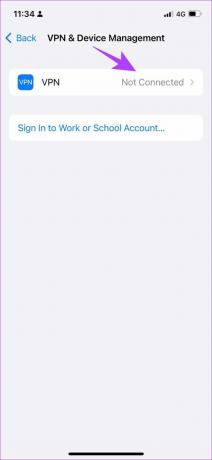
10. Mulai ulang iPhone
Jika Anda melihat 'Verifikasi Diperlukan' di App Store, mulai ulang iPhone atau iPad Anda. Ini mungkin dipengaruhi oleh bug yang berjalan di sesi saat ini. Setelah Anda mematikan perangkat, semua elemen dan operasi akan ditutup, termasuk bug.
Setelah Anda menghidupkan perangkat, kemungkinan bug dimulai ulang sangat kecil. Oleh karena itu, memulai ulang iPhone Anda akan membantu Anda memperbaiki masalah tersebut.
Langkah 1: Pertama, matikan perangkat Anda.
- Di iPhone X dan lebih tinggi: Tekan dan tahan tombol volume bawah dan samping.
- Di iPhone SE generasi ke-2 atau ke-3, seri 7, dan 8: Tekan dan tahan tombol samping.
- Di iPhone SE generasi pertama, 5s, 5c, atau 5: Tahan tombol daya di bagian atas.

Langkah 2: Sekarang, seret penggeser daya untuk mematikan perangkat.
Langkah 3: Selanjutnya, hidupkan perangkat Anda dengan menekan dan menahan tombol power di iPhone Anda.
11. Perbarui iPhone atau iPad
Masalah ini mungkin disebabkan oleh beberapa bug pada perangkat Anda juga. Jika bug yang menyebabkan loop ‘Diperlukan Verifikasi’ di iPhone dan iPad tersebar luas, Apple pasti akan merilis pembaruan. Inilah cara Anda memeriksa pembaruan di perangkat iOS Anda.
Langkah 1: Buka aplikasi Pengaturan.
Langkah 2: Ketuk Umum.


Langkah 3: Ketuk Pembaruan Perangkat Lunak.
Langkah 4: Jika Anda sudah menggunakan pembaruan terkini, iPhone/iPad Anda akan menunjukkan bahwa Anda sudah menggunakan pembaruan terkini. Jika tidak, Anda akan mendapatkan opsi untuk memperbarui perangkat Anda.
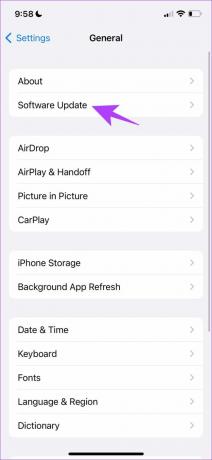

12. Hubungi Dukungan Pelanggan Apple
Jika tidak ada metode di atas yang berhasil, Anda bisa hubungi Dukungan Apple untuk bantuan lebih lanjut. Mereka akan membantu Anda dan memperbaiki masalah di App Store.
FAQ tentang Verifikasi App Store Diperlukan
Anda dapat membuka Pengaturan > ‘ID Wajah & Kode Sandi’ > aktifkan tombol untuk ‘iTunes & App Store’.
Anda dapat membuka Pengaturan > App Store > matikan sakelar untuk Unduhan Aplikasi di bawah bagian Unduhan Otomatis.
Ya, tapi Anda mungkin menghadapi beberapa masalah dengan VPN yang tidak stabil.
Keluar dan masuk kembali ke ID Apple di App Store. Setelah selesai, kunjungi lagi Pengaturan Kata Sandi di 'Media dan Pembelian'; Anda seharusnya dapat mengaktifkan atau menonaktifkan sakelar.
Coba mulai ulang iPhone Anda dan periksa konektivitas internet jika Anda tidak dapat menghapus metode pembayaran untuk App Store di iPhone Anda.
Verifikasi Bypass Diperlukan
Tidak dapat mengunduh aplikasi di App Store bisa membuat frustasi. Oleh karena itu, kami berharap artikel ini membantu Anda menghapus pesan terus-menerus yang mengatakan “Diperlukan Verifikasi” di App Store di iPhone Anda.
Terakhir diperbarui pada 11 Oktober 2023
Artikel di atas mungkin berisi tautan afiliasi yang membantu mendukung Teknologi Pemandu. Namun, hal itu tidak mempengaruhi integritas editorial kami. Kontennya tetap tidak memihak dan autentik.



